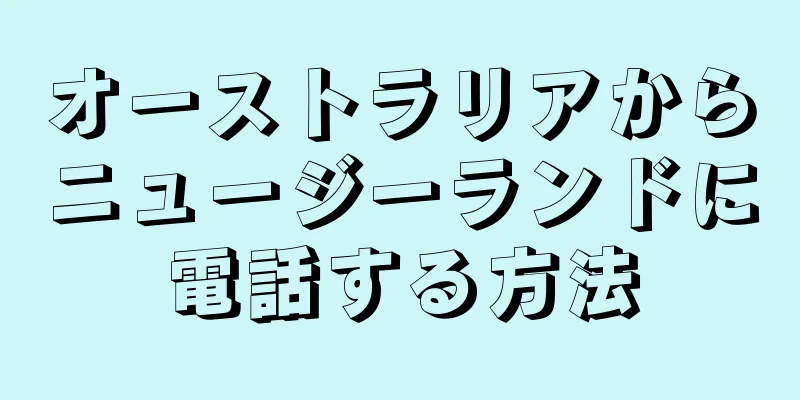特定のウェブサイトを頻繁に訪問しますか?これらの Web サイトをブラウザの「お気に入り」タブまたはブックマーク バーに追加すると、クリックするだけでいつでもアクセスできるようになります。ブックマークを使用すると、お気に入りの Web サイトをより速く閲覧できます。使用しているブラウザがわからない場合は、ブラウザの種類とバージョンを確認する方法に関する記事をお読みください。
ステップ 1 方法 1/9:グーグルクローム {"smallUrl":"https:\/\/www.wikihow.com\/images_en\/thumb\/3\/38\/Bookmark-a-Website-Step-1-Version-5.jpg\/v4-460px-Bookmark-a-Website-Step-1-Version-5.jpg","bigUrl":"https:\/\/www.wikihow.com\/images\/thumb\/3\/38\/Bookmark-a-Website-Step-1-Version-5.jpg\/v4-728px-Bookmark-a-Website-Step-1-Version-5.jpg","smallWidth":460,"smallHeight":345,"bigWidth":728,"bigHeight":546,"licensing":"<div class=\"mw-parser-output\"><\/div>"} 1ブックマークするページを開きます。 {"smallurl": "https:\/\/www.wikihow.com \/images_en \/thumb \/8 \/80 \/bookmark-a-website-step-2-version-5.jpg \/vv4-460px-bookmark-a-website-step-step-2-version-5.jpg:" "" ww.wikihow.com \/images \/thumb \/8 \/80 \/bookmark-a-website-step-2-version-5.jpg \/v4-728px-bookmark-a-website-step-2-version-5.jpg "、" smallwidth ":460、" 345、 "5、" fim " 46、「ライセンス」:「<div class = \ "mw-parser-output \"> <\/div> "} 2アドレスバーの右側にある「星」ボタンをクリックします。 Ctrl Cmd + D を押すこともできます。 [1] {"smallUrl":"https:\/\/www.wikihow.com\/images_en\/thumb\/0\/05\/Bookmark-a-Website-Step-3-Version-3.jpg\/v4-460px-Bookmark-a-Website-Step-3-Version-3.jpg","bigUrl":"https:\/\/www.wikihow.com\/images\/thumb\/0\/05\/Bookmark-a-Website-Step-3-Version-3.jpg\/v4-728px-Bookmark-a-Website-Step-3-Version-3.jpg","smallWidth":460,"smallHeight":345,"bigWidth":728,"bigHeight":546,"licensing":"<div class=\"mw-parser-output\"><\/div>"} 3ブックマークに名前を付けます。 デフォルトでは、新しいブックマークの名前はページタイトルと同じになります。ポップアップ ウィンドウで現在の名前をクリックし、新しい名前を入力します。{"smallUrl":"https:\/\/www.wikihow.com\/images_en\/thumb\/d\/dd\/Bookmark-a-Website-Step-4-Version-5.jpg\/v4-460px-Bookmark-a-Website-Step-4-Version-5.jpg","bigUrl":"https:\/\/www.wikihow.com\/images\/thumb\/d\/dd\/Bookmark-a-Website-Step-4-Version-5.jpg\/v4-728px-Bookmark-a-Website-Step-4-Version-5.jpg","smallWidth":460,"smallHeight":345,"bigWidth":728,"bigHeight":546,"licensing":"<div class=\"mw-parser-output\"><\/div>"} 4アドレスを変更します。 ポップアップ ウィンドウで URL アドレスをクリックして編集します。このアクションにより、サブページにホームページをブックマークできます。{"smallUrl":"https:\/\/www.wikihow.com\/images_en\/thumb\/8\/8e\/Bookmark-a-Website-Step-5-Version-5.jpg\/v4-460px-Bookmark-a-Website-Step-5-Version-5.jpg","bigUrl":"https:\/\/www.wikihow.com\/images\/thumb\/8\/8e\/Bookmark-a-Website-Step-5-Version-5.jpg\/v4-728px-Bookmark-a-Website-Step-5-Version-5.jpg","smallWidth":460,"smallHeight":345,"bigWidth":728,"bigHeight":546,"licensing":"<div class=\"mw-parser-output\"><\/div>"} 5ブックマークを管理します。 Google Chrome では、ブックマーク ポップアップ ウィンドウでブックマーク フォルダを参照できます。デフォルトでは、新しいブックマークは「その他のブックマーク」フォルダに追加されます。ブックマークポップアップウィンドウの下部にある「フォルダーに追加」ボタンをクリックします。 > ボタンと< ボタンを使用して、ブックマークするフォルダーに移動します。 フォルダ名を入力して「作成」をクリックすると、現在の場所に新しいフォルダが作成されます。 {"smallUrl":"https:\/\/www.wikihow.com\/images_en\/thumb\/7\/78\/Bookmark-a-Website-Step-6-Version-5.jpg\/v4-460px-Bookmark-a-Website-Step-6-Version-5.jpg","bigUrl":"https:\/\/www.wikihow.com\/images\/thumb\/7\/78\/Bookmark-a-Website-Step-6-Version-5.jpg\/v4-728px-Bookmark-a-Website-Step-6-Version-5.jpg","smallWidth":460,"smallHeight":345,"bigWidth":728,"bigHeight":546,"licensing":"<div class=\"mw-parser-output\"><\/div>"} 6 ブックマーク バーを表示または非表示にします。 Google Chrome では、ブックマーク バーはアドレス バーのすぐ下にあります。すべてのブックマーク フォルダーとブックマークが表示されます。残りのコンテンツを表示するには、棒グラフの右端にある>> ボタンをクリックしてください。ブックマーク バーを切り替えるには、 Ctrl キー Cmd + Shift + B キーを押すか、ブラウザのメニュー ボタン (☰) をクリックして [ブックマーク] を選択し、[ブックマーク バーを表示] をクリックします。 ブックマーク バーがすでに表示されている場合は、Web サイト アイコンをブックマーク バーに直接ドラッグして、Web サイトをブックマークにすばやく追加できます。 7 ブックマークを管理します 。 すべてのブックマークを参照、整理、管理したい場合は、ブックマーク マネージャーを開くことができます。 Ctrl Cmd + Shift + O を押すか、Chrome メニュー ボタン (☰) をクリックして、「ブックマーク」を選択し、「ブックマーク マネージャー」をクリックします。これにより、ブックマーク マネージャーが新しいタブで開きます。左側のサイドバーにはブックマーク バーとフォルダーが表示されます。 Google Chrome の最新バージョンでは、コンテンツに応じてブックマークをグループ化する「自動フォルダ」も作成されます。 ✓ ボタンをクリックすると、複数のブックマークを一度に選択できます。 ブックマークをクリックしてドラッグすると、別のフォルダーに移動します。複数のブックマークを選択した場合は、ウィンドウの上部にある [フォルダーへ移動] ドロップダウン メニューを使用することもできます。 ブックマークを削除するには、ブックマークの横にある「⋮」ボタンをクリックして「削除」を選択します。複数のブックマークを選択した場合は、右上隅の「削除」ボタンをクリックすることもできます。 2方法 2/9: Google Chrome(モバイル) {"smallUrl":"https:\/\/www.wikihow.com\/images_en\/thumb\/2\/2d\/Bookmark-a-Website-Step-8-Version-5.jpg\/v4-460px-Bookmark-a-Website-Step-8-Version-5.jpg","bigUrl":"https:\/\/www.wikihow.com\/images\/thumb\/2\/2d\/Bookmark-a-Website-Step-8-Version-5.jpg\/v4-728px-Bookmark-a-Website-Step-8-Version-5.jpg","smallWidth":460,"smallHeight":345,"bigWidth":728,"bigHeight":546,"licensing":"<div class=\"mw-parser-output\"><\/div>"} 1ブックマークするページを開きます。 {"smallUrl":"https:\/\/www.wikihow.com\/images_en\/thumb\/d\/d1\/Bookmark-a-Website-Step-9-Version-5.jpg\/v4-460px-Bookmark-a-Website-Step-9-Version-5.jpg","bigUrl":"https:\/\/www.wikihow.com\/images\/thumb\/d\/d1\/Bookmark-a-Website-Step-9-Version-5.jpg\/v4-728px-Bookmark-a-Website-Step-9-Version-5.jpg","smallWidth":460,"smallHeight":345,"bigWidth":728,"bigHeight":546,"licensing":"<div class=\"mw-parser-output\"><\/div>"} 2メニュー ボタン (⋮) をタップし、☆ をタップします。 {"smallUrl":"https:\/\/www.wikihow.com\/images_en\/thumb\/4\/4b\/Bookmark-a-Website-Step-10-Version-5.jpg\/v4-460px-Bookmark-a-Website-Step-10-Version-5.jpg","bigUrl":"https:\/\/www.wikihow.com\/images\/thumb\/4\/4b\/Bookmark-a-Website-Step-10-Version-5.jpg\/v4-728px-Bookmark-a-Website-Step-10-Version-5.jpg","smallWidth":460,"smallHeight":345,"bigWidth":728,"bigHeight":546,"licensing":"<div class=\"mw-parser-output\"><\/div>"} 3ブックマーク情報を編集します。 ブックマークの名前と場所を変更し、ブックマークのフォルダーを選択できます。フォルダーを選択するときに、[新しいフォルダー] をクリックすると、現在選択されているフォルダー内に新しいフォルダーを作成できます。ブックマーク情報に満足したら、「保存」をクリックします。 {"smallUrl":"https:\/\/www.wikihow.com\/images_en\/thumb\/8\/89\/Bookmark-a-Website-Step-11-Version-3.jpg\/v4-460px-Bookmark-a-Website-Step-11-Version-3.jpg","bigUrl":"https:\/\/www.wikihow.com\/images\/thumb\/8\/89\/Bookmark-a-Website-Step-11-Version-3.jpg\/v4-728px-Bookmark-a-Website-Step-11-Version-3.jpg","smallWidth":460,"smallHeight":345,"bigWidth":728,"bigHeight":546,"licensing":"<div class=\"mw-parser-output\"><\/div>"} 4すべてのブックマークを表示します。 すべてのブックマークを含むタブを開きます。メニューボタン(⋮)をタップし、「ブックマーク」をタップします。 画面上部のフォルダをクリックして、その内容を参照します。 ブックマークを長押しするとメニューが表示されます。ブックマークを開いて編集したり削除したりできます。 3方法 3/9:ファイアフォックス {"smallUrl":"https:\/\/www.wikihow.com\/images_en\/thumb\/e\/e5\/Bookmark-a-Website-Step-12-Version-5.jpg\/v4-460px-Bookmark-a-Website-Step-12-Version-5.jpg","bigUrl":"https:\/\/www.wikihow.com\/images\/thumb\/e\/e5\/Bookmark-a-Website-Step-12-Version-5.jpg\/v4-728px-Bookmark-a-Website-Step-12-Version-5.jpg","smallWidth":460,"smallHeight":345,"bigWidth":828,"bigHeight":546,"licensing":"<div class=\"mw-parser-output\"><\/div>"} 1ブックマークするページを開きます。 {"smallUrl":"https:\/\/www.wikihow.com\/images_en\/thumb\/1\/18\/Bookmark-a-Website-Step-13-Version-5.jpg\/v4-460px-Bookmark-a-Website-Step-13-Version-5.jpg","bigUrl":"https:\/\/www.wikihow.com\/images\/thumb\/1\/18\/Bookmark-a-Website-Step-13-Version-5.jpg\/v4-728px-Bookmark-a-Website-Step-13-Version-5.jpg","smallWidth":460,"smallHeight":345,"bigWidth":728,"bigHeight":546,"licensing":"<div class=\"mw-parser-output\"><\/div>"} 2検索バーの横にある ☆ ボタンをクリックします。 星が青色に変わり、ページがブックマークされます。 Ctrl Cmd + D を押すこともできます。{"smallurl": "https:\/\/www.wikihow.com \/images_en \/thumb \/5 \/5a \/bookmark-a-website-step-14-version-jpg \/v4-460px-bookmark-website-step-step-14-bysion": " \ /www.wikihow.com \/images \/thumb \/5 \/5a \/bookmark-a-website-step-14-version-5.jpg \/vv4-728px-bookmark-a-website-step-14-version-5.jpg "、" 460 ":" 460:460:460:460:460:460 「Bigheight」:546、 "ライセンス": "<div class = \" mw-parser-output \ "> <\/div>"} 3クリックして、 ブックマークの詳細情報を開きます。 ポップアップ ウィンドウでブックマークを変更します。ブックマークの名前は変更できます。デフォルトではページタイトルと同じになります。 ドロップダウン メニューからブックマークのフォルダーを選択できます。 ∨ ボタンをクリックし、[新しいフォルダー] をクリックして新しいフォルダー を作成します。 ブックマークにタグを追加します。 Firefox では、ブックマークに単語やフレーズをタグ付けすることができ、そのタグを使用してブックマークを見つけることができます。すべてのコードを表示するには、 ∨ ボタンをクリックします。 {"smallUrl":"https:\/\/www.wikihow.com\/images_en\/thumb\/7\/78\/Bookmark-a-Website-Step-15-Version-3.jpg\/v4-460px-Bookmark-a-Website-Step-15-Version-3.jpg","bigUrl":"https:\/\/www.wikihow.com\/images\/thumb\/7\/78\/Bookmark-a-Website-Step-15-Version-3.jpg\/v4-728px-Bookmark-a-Website-Step-15-Version-3.jpg","smallWidth":460,"smallHeight":345,"bigWidth":728,"bigHeight":546,"licensing":"<div class=\"mw-parser-output\"><\/div>"} 4ブックマーク バーを切り替えます。 ブックマーク バーを使用すると、最も重要なブックマークにすばやくアクセスできます。アドレスバーの下に表示されます。検索バーの横にあるクリップボード ボタンをクリックし、[ブックマーク ツールバー] を選択して、[ブックマーク ツールバーの表示] をクリックすると、オンとオフを切り替えることができます。ブックマーク バーがすでに表示されている場合は、Web サイト アイコンをブックマーク バーに直接ドラッグして、ブックマークとしてすばやく追加できます。 {"smallUrl":"https:\/\/www.wikihow.com\/images_en\/thumb\/c\/c4\/Bookmark-a-Website-Step-16-Version-5.jpg\/v4-460px-Bookmark-a-Website-Step-16-Version-5.jpg","bigUrl":"https:\/\/www.wikihow.com\/images\/thumb\/c\/c4\/Bookmark-a-Website-Step-16-Version-5.jpg\/v4-728px-Bookmark-a-Website-Step-16-Version-5.jpg","smallWidth":460,"smallHeight":345,"bigWidth":728,"bigHeight":546,"licensing":"<div class=\"mw-parser-output\"><\/div>"} 5ブックマークを管理します。 すべてのブックマークを管理するためのライブラリ ウィンドウを開きます。クリップボードをクリックし、「すべてのブックマークを表示」を選択して、「ライブラリ」ウィンドウを開き、「すべてのブックマーク」セクションを表示します。 [2] ブックマークをクリックしてドラッグすると移動します。 Ctrl キー Command ブックマーク用の新しいフォルダーを作成するには、[新しいフォルダー] を右クリックします。現在の場所にフォルダーが作成されます。 ブックマークを右クリックして「削除」をクリックし、ブックマークを削除します。複数のブックマークを選択した場合は、一度に複数のブックマークを削除できます。 4方法 4/9: Firefox (モバイル) {"smallUrl":"https:\/\/www.wikihow.com\/images_en\/thumb\/c\/c4\/Bookmark-a-Website-Step-17-Version-3.jpg\/v4-460px-Bookmark-a-Website-Step-17-Version-3.jpg","bigUrl":"https:\/\/www.wikihow.com\/images\/thumb\/c\/c4\/Bookmark-a-Website-Step-17-Version-3.jpg\/v4-728px-Bookmark-a-Website-Step-17-Version-3.jpg","smallWidth":460,"smallHeight":345,"bigWidth":728,"bigHeight":546,"licensing":"<div class=\"mw-parser-output\"><\/div>"} 1ブックマークするページを開きます。 {"smallUrl":"https:\/\/www.wikihow.com\/images\/thumb\/2\/25\/Bookmark-a-Website-Step-18-Version-3.jpg\/v4-460px-Bookmark-a-Website-Step-18-Version-3.jpg","bigUrl":"https:\/\/www.wikihow.com\/images\/thumb\/2\/25\/Bookmark-a-Website-Step-18-Version-3.jpg\/v4-728px-Bookmark-a-Website-Step-18-Version-3.jpg","smallWidth":460,"smallHeight":345,"bigWidth":728,"bigHeight":546,"licensing":"<div class=\"mw-parser-output\"><\/div>"} 2メニューボタン(⋮)をタッチし、☆をタップします。 ⋮が表示されない場合は、下にスクロールする必要があります。{"smallurl": "https:\/\/www.wikihow.com \/images_en \/thumb \/d \/d5 \/bookmark-a-website-step-19-version-3.jpg \/vv4-460px-bookmark-website-step-step-version" "" "" "" "" "" "" "" \ /www.wikihow.com \/images \/thumb \/d \/d5 \/bookmark-a-website-step-19-version-3.jpg \/vv4-728px-bookmark-a-website-step-19-version-3.jpg "、" 460 " 「Bigheight」:546、 "ライセンス": "<div class = \" mw-parser-output \ "> <\/div>"} 3オープン新しいタブを表示して、ブックマークを表示します。 ブックマークセクションが開くまで左または右にスワイプします。{"smallUrl":"https:\/\/www.wikihow.com\/images\/thumb\/0\/0f\/Bookmark-a-Website-Step-20-Version-3.jpg\/v4-460px-Bookmark-a-Website-Step-20-Version-3.jpg","bigUrl":"https:\/\/www.wikihow.com\/images\/thumb\/0\/0f\/Bookmark-a-Website-Step-20-Version-3.jpg\/v4-728px-Bookmark-a-Website-Step-20-Version-3.jpg","smallWidth":460,"smallHeight":345,"bigWidth":728,"bigHeight":546,"licensing":"<div class=\"mw-parser-output\"><\/div>"} 4ブックマークを長押しし、「編集」を選択してブックマークを編集します。 ここで、ブックマークの名前やアドレスを変更したり、キーワードを追加して検索を容易にすることができます。 広告する5方法 5/9: Internet Explorer (Microsoft ブラウザ) {"smallUrl":"https:\/\/www.wikihow.com\/images_en\/thumb\/8\/83\/Bookmark-a-Website-Step-21-Version-3.jpg\/v4-460px-Bookmark-a-Website-Step-21-Version-3.jpg","bigUrl":"https:\/\/www.wikihow.com\/images\/thumb\/8\/83\/Bookmark-a-Website-Step-21-Version-3.jpg\/v4-728px-Bookmark-a-Website-Step-21-Version-3.jpg","smallWidth":460,"smallHeight":345,"bigWidth":728,"bigHeight":546,"licensing":"<div class=\"mw-parser-output\"><\/div>"} 1ブックマークするページを開きます。 {"smallUrl":"https:\/\/www.wikihow.com\/images_en\/thumb\/8\/88\/Bookmark-a-Website-Step-22-Version-3.jpg\/v4-460px-Bookmark-a-Website-Step-22-Version-3.jpg","bigUrl":"https:\/\/www.wikihow.com\/images\/thumb\/8\/88\/Bookmark-a-Website-Step-22-Version-3.jpg\/v4-728px-Bookmark-a-Website-Step-22-Version-3.jpg","smallWidth":460,"smallHeight":345,"bigWidth":728,"bigHeight":546,"licensing":"<div class=\"mw-parser-output\"><\/div>"} 2右上隅の ☆ をクリックします。 「お気に入りに追加」を クリックします。 ☆が表示されていない場合は、「お気に入り」→「お気に入りに追加」をクリックしてください。{"smallUrl":"https:\/\/www.wikihow.com\/images_en\/thumb\/2\/2f\/Bookmark-a-Website-Step-23-Version-3.jpg\/v4-460px-Bookmark-a-Website-Step-23-Version-3.jpg","bigUrl":"https:\/\/www.wikihow.com\/images\/thumb\/2\/2f\/Bookmark-a-Website-Step-23-Version-3.jpg\/v4-728px-Bookmark-a-Website-Step-23-Version-3.jpg","smallWidth":460,"smallHeight":345,"bigWidth":728,"bigHeight":546,"licensing":"<div class=\"mw-parser-output\"><\/div>"} 3ブックマークの詳細を編集します。 ブックマークのタイトルを変更したり、保存するフォルダを選択したりできます。現在選択されているフォルダー内に新しいフォルダーを作成するには、 [新しいフォルダー] をクリックします。ブックマーク情報に満足したら、 「追加」 をクリックします。 {"smallUrl":"https:\/\/www.wikihow.com\/images_en\/thumb\/a\/ac\/Bookmark-a-Website-Step-24-Version-3.jpg\/v4-460px-Bookmark-a-Website-Step-24-Version-3.jpg","bigUrl":"https:\/\/www.wikihow.com\/images\/thumb\/a\/ac\/Bookmark-a-Website-Step-24-Version-3.jpg\/v4-728px-Bookmark-a-Website-Step-24-Version-3.jpg","smallWidth":460,"smallHeight":345,"bigWidth":728,"bigHeight":546,"licensing":"<div class=\"mw-parser-output\"><\/div>"} 4ブックマークを管理します。 ブックマークがたくさんある場合は、ブックマーク マネージャーを使用してすべてを整理しておくことができます。 [お気に入り] メニューをクリックし、[お気に入りの整理] を選択します。 「お気に入り」メニューが表示されない場合は、 Alt キー ブックマークをクリックしてドラッグすると、別のフォルダーに移動します。フォルダーを他のフォルダーにドラッグすることもできます。 ブックマークまたはフォルダを右クリックし、「削除」を選択して削除します。フォルダを削除すると、その中のすべてのブックマークが削除されます。 6方法 6/9: Internet Explorer 11 (モバイル) {"smallUrl":"https:\/\/www.wikihow.com\/images_en\/thumb\/1\/19\/Bookmark-a-Website-Step-25-Version-2.jpg\/v4-460px-Bookmark-a-Website-Step-25-Version-2.jpg","bigUrl":"https:\/\/www.wikihow.com\/images\/thumb\/1\/19\/Bookmark-a-Website-Step-25-Version-2.jpg\/v4-728px-Bookmark-a-Website-Step-25-Version-2.jpg","smallWidth":460,"smallHeight":345,"bigWidth":828,"bigHeight":546,"licensing":"<div class=\"mw-parser-output\"><\/div>"} 1ブックマークするページを開きます。 {"smallUrl":"https:\/\/www.wikihow.com\/images_en\/thumb\/4\/40\/Bookmark-a-Website-Step-26-Version-2.jpg\/v4-460px-Bookmark-a-Website-Step-26-Version-2.jpg","bigUrl":"https:\/\/www.wikihow.com\/images\/thumb\/4\/40\/Bookmark-a-Website-Step-26-Version-2.jpg\/v4-728px-Bookmark-a-Website-Step-26-Version-2.jpg","smallWidth":460,"smallHeight":345,"bigWidth":728,"bigHeight":546,"licensing":"<div class=\"mw-parser-output\"><\/div>"} 2アドレスバーの「お気に入り」ボタンをクリックします。 アドレスバーが表示されない場合は、画面の下部から上にスワイプするか、下部の入力フィールドをタップします。{"smallUrl":"https:\/\/www.wikihow.com\/images_en\/thumb\/9\/9c\/Bookmark-a-Website-Step-27-Version-2.jpg\/v4-460px-Bookmark-a-Website-Step-27-Version-2.jpg","bigUrl":"https:\/\/www.wikihow.com\/images\/thumb\/9\/9c\/Bookmark-a-Website-Step-27-Version-2.jpg\/v4-728px-Bookmark-a-Website-Step-27-Version-2.jpg","smallWidth":460,"smallHeight":345,"bigWidth":828,"bigHeight":546,"licensing":"<div class=\"mw-parser-output\"><\/div>"} 3「お気に入りに追加」ボタンをクリックします。 お気に入りバーの右上隅にあります。 [3] キーボードをお持ちの場合は、 Ctrl + D {"smallurl": "https:\/\/www.wikihow.com \/images_en \/thumb \/0 \/0f \/bookmark-a-website-step-28-version-2.jpg \ /v4-460px-bookmark-website-step-28-version-2.jpg" \ /www.wikihow.com \/images \/thumb \/0 \/0f \/bookmark-a-website-step-28-version-2.jpg \/vv4-728px-bookmark-a-website-step-28-version-2.jpg "、" 460 ":" 460、 "bigwidth" "Bigheight":546、 "ライセンス": "<div class = \" mw-parser-output \ "> <\/div>"} 4ブックマークの詳細を編集し、[追加]をクリックします。 ブックマークの名前を変更し、ドロップダウン メニューから保存先のフォルダーを選択できます。{"smallUrl":"https:\/\/www.wikihow.com\/images_en\/thumb\/f\/fb\/Bookmark-a-Website-Step-29-Version-2.jpg\/v4-460px-Bookmark-a-Website-Step-29-Version-2.jpg","bigUrl":"https:\/\/www.wikihow.com\/images\/thumb\/f\/fb\/Bookmark-a-Website-Step-29-Version-2.jpg\/v4-728px-Bookmark-a-Website-Step-29-Version-2.jpg","smallWidth":460,"smallHeight":345,"bigWidth":728,"bigHeight":546,"licensing":"<div class=\"mw-parser-output\"><\/div>"} 5ブックマークを管理します。 すべてのブックマークは「お気に入り」列で表示できます。バーの上部にあるフォルダー名をタップして長押しすると、別のフォルダーを選択できます。ブックマークを長押しするか、右クリックすると、ブックマークを削除できるメニューが開きます。 メニューから「編集」を選択して、ブックマークの名前を変更したり、別のフォルダに移動したりします。 7方法 7/9:サファリ {"smallUrl":"https:\/\/www.wikihow.com\/images_en\/thumb\/b\/bb\/Bookmark-a-Website-Step-30-Version-3.jpg\/v4-460px-Bookmark-a-Website-Step-30-Version-3.jpg","bigUrl":"https:\/\/www.wikihow.com\/images\/thumb\/b\/bb\/Bookmark-a-Website-Step-30-Version-3.jpg\/v4-728px-Bookmark-a-Website-Step-30-Version-3.jpg","smallWidth":460,"smallHeight":345,"bigWidth":728,"bigHeight":546,"licensing":"<div class=\"mw-parser-output\"><\/div>"} 1ブックマークする Web サイトを開きます。 {"smallUrl":"https:\/\/www.wikihow.com\/images\/thumb\/c\/c7\/Bookmark-a-Website-Step-31-Version-3.jpg\/v4-460px-Bookmark-a-Website-Step-31-Version-3.jpg","bigUrl":"https:\/\/www.wikihow.com\/images\/thumb\/c\/c7\/Bookmark-a-Website-Step-31-Version-3.jpg\/v4-728px-Bookmark-a-Website-Step-31-Version-3.jpg","smallWidth":460,"smallHeight":345,"bigWidth":728,"bigHeight":546,"licensing":"<div class=\"mw-parser-output\"><\/div>"} 2 「ブックマーク」→「ブックマークを追加」をタッチします。 Command + D を押すこともできます。{"smallUrl":"https:\/\/www.wikihow.com\/images_en\/thumb\/b\/bc\/Bookmark-a-Website-Step-32-Version-3.jpg\/v4-460px-Bookmark-a-Website-Step-32-Version-3.jpg","bigUrl":"https:\/\/www.wikihow.com\/images\/thumb\/b\/bc\/Bookmark-a-Website-Step-32-Version-3.jpg\/v4-728px-Bookmark-a-Website-Step-32-Version-3.jpg","smallWidth":460,"smallHeight":345,"bigWidth":828,"bigHeight":546,"licensing":"<div class=\"mw-parser-output\"><\/div>"} 3ブックマークの場所を選択します。 ポップアップ メニューで、ブックマークを保存する場所を選択します。任意のフォルダーまたはお気に入りバーに追加できます。{"smallUrl":"https:\/\/www.wikihow.com\/images_en\/thumb\/5\/58\/Bookmark-a-Website-Step-33-Version-3.jpg\/v4-460px-Bookmark-a-Website-Step-33-Version-3.jpg","bigUrl":"https:\/\/www.wikihow.com\/images\/thumb\/5\/58\/Bookmark-a-Website-Step-33-Version-3.jpg\/v4-728px-Bookmark-a-Website-Step-33-Version-3.jpg","smallWidth":460,"smallHeight":345,"bigWidth":728,"bigHeight":546,"licensing":"<div class=\"mw-parser-output\"><\/div>"} 4ブックマークに名前を付けて保存します。 デフォルトでは、ブックマークの名前はページタイトルと同じです。ブックマークを保存する前にタイトルを編集できます。配置とタイトルに満足したら、 「追加」 {"smallUrl":"https:\/\/www.wikihow.com\/images\/thumb\/b\/b6\/Bookmark-a-Website-Step-34-Version-3.jpg\/v4-460px-Bookmark-a-Website-Step-34-Version-3.jpg","bigUrl":"https:\/\/www.wikihow.com\/images\/thumb\/b\/b6\/Bookmark-a-Website-Step-34-Version-3.jpg\/v4-728px-Bookmark-a-Website-Step-34-Version-3.jpg","smallWidth":460,"smallHeight":345,"bigWidth":728,"bigHeight":546,"licensing":"<div class=\"mw-parser-output\"><\/div>"} 5ブックマークを管理します。 ブックマークがたくさんある場合は、ブックマーク マネージャーを使用して管理できます。 「ブックマーク」→「ブックマークを表示」をクリックするか、 Command + Option + Shift を押してブックマーク マネージャーを開きます。 「ブックマーク」→「ブックマーク フォルダの追加」をクリックして新しいフォルダを追加するか、 Shift + Option + N を押します。 ブックマークをクリックしてドラッグすると移動します。 Command ブックマークを削除するには、右クリックして「削除」をクリックします。 {"smallUrl":"https:\/\/www.wikihow.com\/images_en\/thumb\/5\/58\/Bookmark-a-Website-Step-35-Version-3.jpg\/v4-460px-Bookmark-a-Website-Step-35-Version-3.jpg","bigUrl":"https:\/\/www.wikihow.com\/images\/thumb\/5\/58\/Bookmark-a-Website-Step-35-Version-3.jpg\/v4-728px-Bookmark-a-Website-Step-35-Version-3.jpg","smallWidth":460,"smallHeight":345,"bigWidth":728,"bigHeight":546,"licensing":"<div class=\"mw-parser-output\"><\/div>"} 6ブックマーク サイドバーを開きます。 サイドバーを使用すると、Web サイトを表示しながらすべてのブックマークとフォルダーをすばやく表示できます。 「表示」→「ブックマークサイドバーを表示」をクリックするか、 Ctrl + Cmd + 1 を押します。 [4] 広告する8方法 8/9: Safari ブラウザ (iOS Apple 携帯電話システム) {"smallurl": "https:\/\/www.wikihow.com \/images_en \/thumb \/f \/fb \/bookmark-a-website-step-36-version-3.jpg \/vv4-460px-bookmark-website-step-step-36-vers" /\/www.wikihow.com \/images\/thumb\/fb\/bookmark-a-website-step-36-version-3.jpg\/v4-728px-bookmark-a-website-step-36-version-3.jpg"、 "smallwidthho" smallheigh 728、 "Bigheight":546、 "ライセンス": "<div class = \" mw-parser-output \ "> <\/div>"} 1ブックマークとして保存するWebページを開きます。 3.jpg","bigUrl":"https:\/\/www.wikihow.com\/images\/thumb\/d\/d2\/Bookmark-a-Website-Step-37-Version-3.jpg\/v4-460px-Bookmark-a-Website-Step-37-Version-3.jpg","smallWidth":460,"smallHeight":345,"bigWidth":728,"bigHeight":546,"licensing":"<div class=\"mw-parser-output\"><\/div>"} 2画面下部の共有ボタンをクリックします。 {"smallUrl":"https:\/\/www.wikihow.com\/images_en\/thumb\/8\/86\/Bookmark-a-Website-Step-38-Version-3.jpg\/v4-460px-Bookmark-a-Website-Step-38-Version-3.jpg","bigUrl":"https:\/\/www.wikihow.com\/images\/thumb\/8\/86\/Bookmark-a-Website-Step-38-Version-3.jpg\/v4-728px-Bookmark-a-Website-Step-38-Version-3.jpg","smallWidth":460,"smallHeight":345,"bigWidth":728,"bigHeight":546,"licensing":"<div class=\"mw-parser-output\"><\/div>"} 3表示されるウィンドウで、「ブックマークを追加」を選択します。 {"smallUrl":"https:\/\/www.wikihow.com\/images_en\/thumb\/8\/85\/Bookmark-a-Website-Step-39-Version-3.jpg\/v4-460px-Bookmark-a-Website-Step-39-Version-3.jpg","bigUrl":"https:\/\/www.wikihow.com\/images\/thumb\/8\/85\/Bookmark-a-Website-Step-39-Version-3.jpg\/v4-728px-Bookmark-a-Website-Step-39-Version-3.jpg","smallWidth":460,"smallHeight":345,"bigWidth":728,"bigHeight":546,"licensing":"<div class=\"mw-parser-output\"><\/div>"} 4ブックマーク情報を編集します。 ブックマークのタイトルと正確なアドレスを変更できます。 「場所」オプションをクリックして、ブックマークを保存する場所を選択することもできます。ブックマークに満足したら、「保存」をクリックします。 9方法 9/9: Operaブラウザ {"smallUrl":"https:\/\/www.wikihow.com\/images_en\/thumb\/5\/55\/Bookmark-a-Website-Step-40-Version-3.jpg\/v4-460px-Bookmark-a-Website-Step-40-Version-3.jpg","bigUrl":"https:\/\/www.wikihow.com\/images\/thumb\/5\/55\/Bookmark-a-Website-Step-40-Version-3.jpg\/v4-728px-Bookmark-a-Website-Step-40-Version-3.jpg","smallWidth":460,"smallHeight":345,"bigWidth":728,"bigHeight":546,"licensing":"<div class=\"mw-parser-output\"><\/div>"} 1ブックマークする Web サイトを開きます。 {"smallurl": "https:\/\/www.wikihow.com \/images_en \/thumb \/0 \/08 \/bookmark-a-website-step-41-version-3.jpg \/vv4-460px-bookmark-website-step-step-41- bursion" "" /\/www.wikihow.com \/images\/thumb\/0 \/08\/bookmark-a-website-step-41-version-3.jpg\/v4-728px-bookmark-a-website-step-41-version-3.jpg"、 "smallwidthho" smallheigh 728、 "Bigheight":546、 "ライセンス": "<div class = \" mw-parser-output \ "> <\/div>"} 2アドレスバーの右側の♥ボタンをクリックします。 {"smallUrl":"https:\/\/www.wikihow.com\/images_en\/thumb\/d\/d9\/Bookmark-a-Website-Step-42-Version-2.jpg\/v4-460px-Bookmark-a-Website-Step-42-Version-2.jpg","bigUrl":"https:\/\/www.wikihow.com\/images\/thumb\/d\/d9\/Bookmark-a-Website-Step-42-Version-2.jpg\/v4-728px-Bookmark-a-Website-Step-42-Version-2.jpg","smallWidth":460,"smallHeight":345,"bigWidth":828,"bigHeight":546,"licensing":"<div class=\"mw-parser-output\"><\/div>"} 3ブックマーク画像を選択します。 Opera ブラウザでは、ユーザーがブックマークに画像を選択できます。ページ上の特定の画像、またはページ全体のスクリーンショットを選択できます。画像をスクロールするには、 < ボタンと> ボタンをクリックします。{"smallUrl":"https:\/\/www.wikihow.com\/images_en\/thumb\/1\/16\/Bookmark-a-Website-Step-43-Version-2.jpg\/v4-460px-Bookmark-a-Website-Step-43-Version-2.jpg","bigUrl":"https:\/\/www.wikihow.com\/images\/thumb\/1\/16\/Bookmark-a-Website-Step-43-Version-2.jpg\/v4-728px-Bookmark-a-Website-Step-43-Version-2.jpg","smallWidth":460,"smallHeight":345,"bigWidth":828,"bigHeight":546,"licensing":"<div class=\"mw-parser-output\"><\/div>"} 4ページをクイック アクセス ページに追加します。 クイック アクセス ページは、最も頻繁に表示するページで、デフォルトで新しいタブに表示されます。ブックマークをクリックし、ポップアップ ウィンドウの右上隅にある [クイック アクセス ページ] ボタンをクリックして、Web ページをクイック アクセス ページに追加します。{"smallUrl":"https:\/\/www.wikihow.com\/images_en\/thumb\/9\/9b\/Bookmark-a-Website-Step-44-Version-2.jpg\/v4-460px-Bookmark-a-Website-Step-44-Version-2.jpg","bigUrl":"https:\/\/www.wikihow.com\/images\/thumb\/9\/9b\/Bookmark-a-Website-Step-44-Version-2.jpg\/v4-728px-Bookmark-a-Website-Step-44-Version-2.jpg","smallWidth":460,"smallHeight":345,"bigWidth":828,"bigHeight":546,"licensing":"<div class=\"mw-parser-output\"><\/div>"} 5ブックマークのフォルダーを選択します。 ポップアップ ウィンドウの下部にあるフォルダーをクリックして、ブックマークを保存するフォルダーを選択します。デフォルトでは、未分類のブックマーク フォルダーに追加されます。{"smallUrl":"https:\/\/www.wikihow.com\/images_en\/thumb\/6\/6d\/Bookmark-a-Website-Step-45-Version-2.jpg\/v4-460px-Bookmark-a-Website-Step-45-Version-2.jpg","bigUrl":"https:\/\/www.wikihow.com\/images\/thumb\/6\/6d\/Bookmark-a-Website-Step-45-Version-2.jpg\/v4-728px-Bookmark-a-Website-Step-45-Version-2.jpg","smallWidth":460,"smallHeight":345,"bigWidth":728,"bigHeight":546,"licensing":"<div class=\"mw-parser-output\"><\/div>"} 6すべてのブックマークを表示します。 すべてのブックマークとフォルダを含む新しいタブを開くことができます。 Opera メニューをクリックし、「ブックマーク」→「すべてのブックマークを表示」を選択するか、 CtrlShiftBブックマークをクリックしてドラッグすると、並べ替えることができます。複数のブックマークを一度に選択するには、ブックマークの周囲に選択ボックスをドラッグするか、ブックマークの上にマウスを置いて表示される ✓ ボタンをクリックします。